
Создание цифрового слайд-шоу для общепита: кафе, бара, ресторана, фастфуда и других заведений в новом конструкторе PRTV.PRO
Основные преимущества новой версии конструктора PRTV.PRO – долгожданная мобильная версия с возможностью удобного внесения правок с телефона. Например, вы можете быстро внести изменения в тексты или меню вашего ресторана, изменить картинку или обновить информер.
Еще один плюс PRTV.pro – это улучшенный интерфейс. При этом, весь функционал, который был в старой версии, работает еще шустрее:
- загрузка и редактирование контента: фотографий, видео, текста;
- загрузка и просмотр RSS ленты, телеграм-каналов, групп Вконтакте, видеороликов из VK, Youtube, собственного видеохостинга;
- функция загрузки разнообразных виджетов – актуальной погоды, карты пробок на дороге, курса валют, реального времени. Виджеты можно загружать из таких сервисов как Яндекс Погода, Яндекс Пробки.
У нас есть отдельная инструкция по работе с мобильной версией PRTV.pro: https://s.prtv.su/funkczional-novoj-versii-konstruktora-mobilnaya-versiya-prtv
Как перейти со старой версии на новую?
Сделать это очень просто: вы вводите свой логин и пароль, который у вас был в предыдущей версии конструктора и автоматически попадаете в личный кабинет обновленной версии. Для переноса слайд-шоу, используйте кнопку Миграция пользователя.
Как создать свое персональное слайд-шоу (меню-борд)?
После регистрации вы попадаете в личный кабинет конструктора. В правой части экрана располагается меню основного функционала:
- слайд-шоу;
- шаблоны;
- макеты слайдов;
- подборки;
- потоки (опция доступна в платной версии);
- видеохостинг (опция доступна в платной версии);
- статистика (опция доступна в платной версии);
- лицензии;
- информеры;
- инструкции;
- форум;
- поддержка.
У нас есть подробная инструкция по работе с PRTV.pro: https://s.prtv.su/funkczional-novoj-versii-konstruktora-instrukcziya
Краткое описание функций
Раздел «Шаблоны»
Чтобы быстро и удобно создать слайд-шоу для общепита, выберете из списка меню, которое располагается слева «Шаблоны» – «Меню борд». Смотрите скриншот ниже.
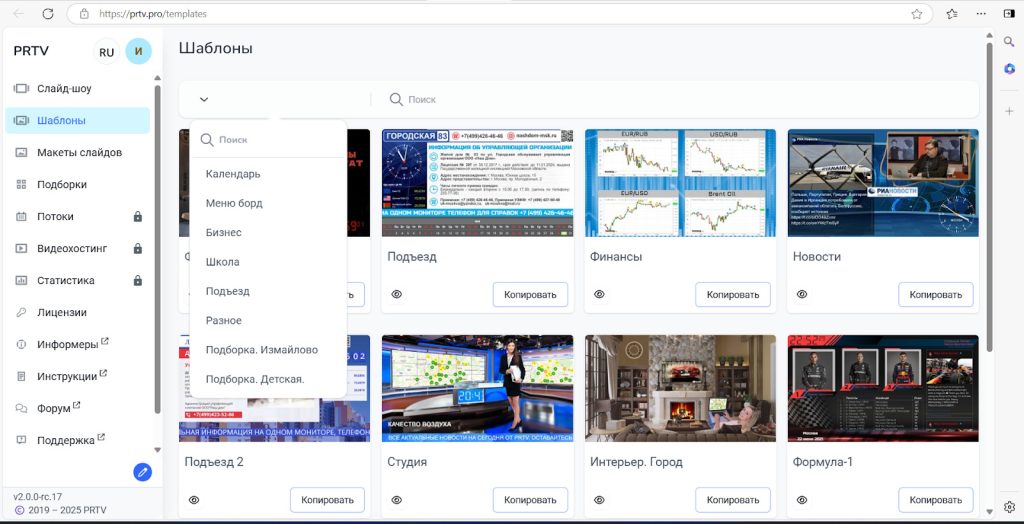
«Макеты слайдов» – эта функция удобна тем, что позволяет использовать макеты, чтобы сэкономить время при создании однотипных слайд-шоу и отдельных слайдов.
«Подборка» – функция для переключения между созданными слайд-шоу.
«Потоки» – платная функция настройки запуска слайд-шоу по расписанию (например, одно меню утром, и другое вечером).
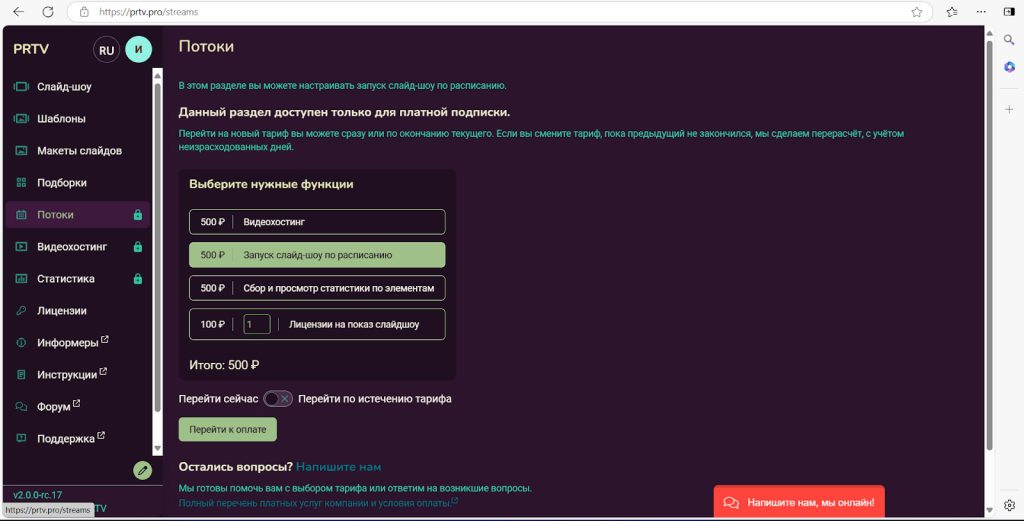
«Видеохостинг» – платный функционал, который дает возможность загружать свои видео, чтобы транслировать их в слайд-шоу без рекламы и сторонних сервисов.
«Статистика» – статистика показов по рекламным элементам на слайд-шоу.
«Лицензии». Для каждого слайдшоу нужна лицензия. Подробнее об этом тут: https://s.prtv.su/pokupka-liczenzii-prtv-pro
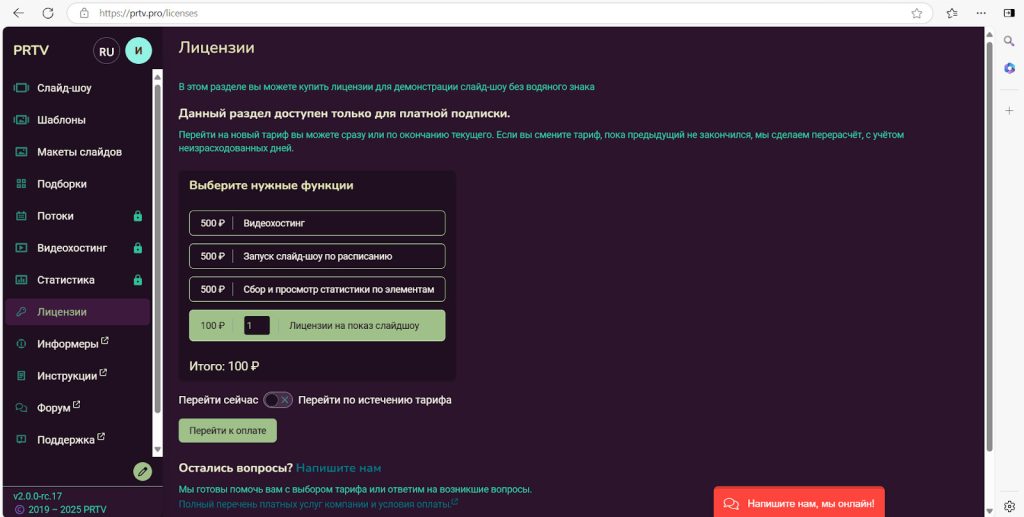
«Информеры» – это обновляемая информация, которую вы можете загрузить в свое слайд-шоу из стороннего источника.
«Инструкция» – база знаний, как пользоваться теми или иными возможностями конструктора PRTV Как сделать слайд-шоу. Онлайн-конструктор digital signage.
«Форум», «Поддержка» – там вам ответят на любой интересующий вопрос по работе сервиса.
Как сделать меню борд в три клика?
- Выберите заинтересовавший вас дизайн из каталога шаблонов. Они разделены по разным темам и типам заведений – «Шаблоны», «Суши», «Роллы»; «Пиццерия»; «Меню на мангале», «Шашлычная», «Бургерная»; «Пивное меню» в различной цветовой гамме; «Спорт-бар»; «Фаст-Фуд» и другие варианты шаблонов.
- Нажмите кнопку “Копировать”.
- Готово! Слайд-шоу уже у вас, можно редактировать.
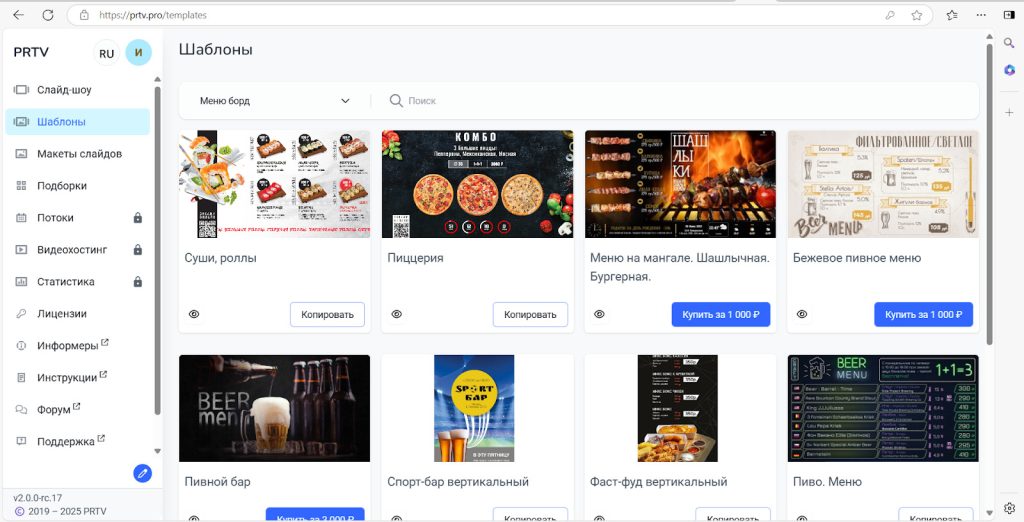
Ниже на скриншоте видно, как выглядит уже созданное слайд-шоу в личном кабинете. Каждому присваивается свой индивидуальный номер. С его помощью осуществляется запуск слайд-шоу на телевизоре.
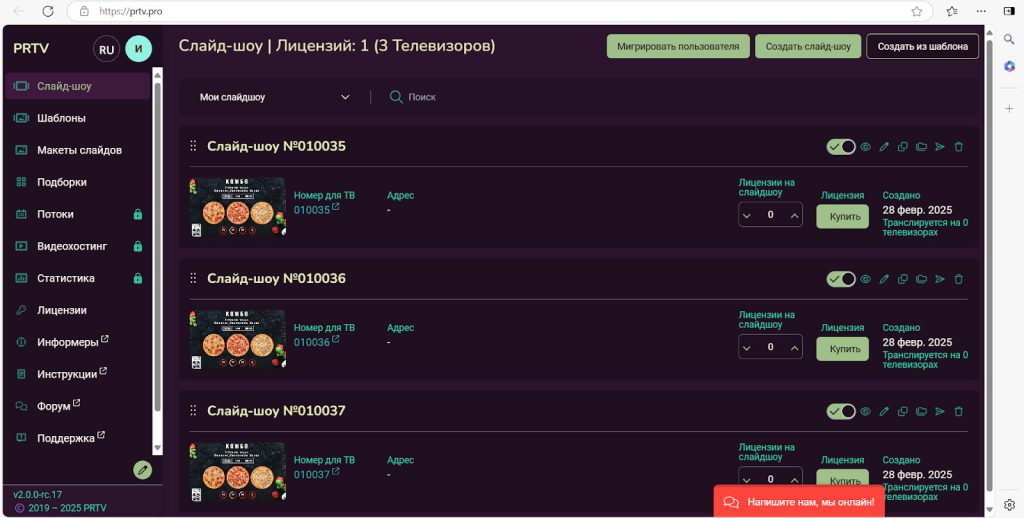
Необходимое оборудование
Для создания и редактирования слайд-шоу нужен телефон, планшет или компьютер. Просматривать слайд-шоу можно при помощи любого Smart TV или Android TV, или обычного телевизора с приставкой Android.
Где хранится мое слайд-шоу?
Каждому созданному слайд-шоу присваивается индивидуальный номер, который хранится в личном кабинете пользователя PRTV.PRO.
Как запустить слайд-шоу на Smart TV?
Как было сказано выше, в личном кабинете шаблону присваивается индивидуальный номер, который нужно ввести в браузер телевизора в виде https://prtv.pro/*******, где * – это семизначный номер слайд-шоу.
По вопросам заказа индивидуальных решений, свяжитесь с нами. Мы будем рады оказаться полезными вашему бизнесу.
Для связи по вопросам заказа слайд-шоу: Контакты
Telegram-канал: https://t.me/prtvsu